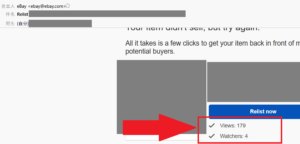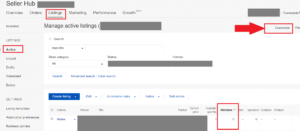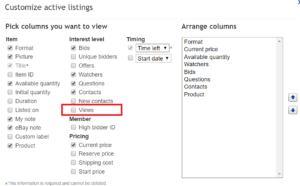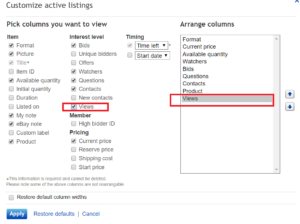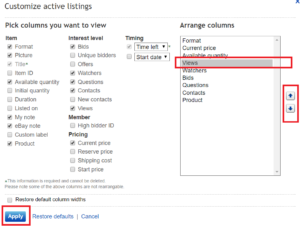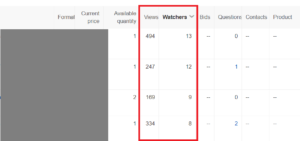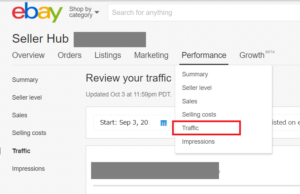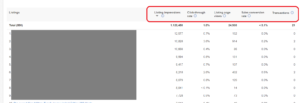ebayの出品商品は、殆ど30日出品しており、
出品終了時に届くメールに記載されているウォッチ数やアクセス数から
再出品するか否かを判断していました。
※画像をクリックすると拡大されます。
出品数が増えてきたこともあり、
これからはGTC(Good Tll canceled)出品ももっと使っていこうと
思っています。
で、そうなると問題は解析方法です。
ウォッチ数は表示されていますが、アクセス数が表示されていません。
Seller Hub → Listings → Active
※画像をクリックすると拡大されます。
【Customize】ボタンをクリックすると
こんな画面が表示されました。
※画像をクリックすると拡大されます。
Viewという項目があります。
これでアクセス数が表示されそうですね。
Viewにチェックを入れると右画面に追加されました。
※画像をクリックすると拡大されます。
各項目の表示位置を変更できるようなので、
ウォッチの横に表示するようにしました。
※画像をクリックすると拡大されます。
表示されました^^
※画像をクリックすると拡大されます。
もっと詳しく解析したい場合は、
Seller Hub の Trafficが使えます。
※画像をクリックすると拡大されます。
グラフや商品一覧が表示されます。
各項目があり、それぞれでソートできます。
■Listing impressions
検索にヒットした数です。
■Click-through rate
検索にヒットしたうち、実際にクリックされた割合です。
Listing page views ÷ Listing impressions ×100
■Listing page views
検索結果から実際にクリックされ、表示された数です。
■Sales conversion rate
表示されたうち、購入された割合です。
■Transactions
売れた数です。
「ebay解析」で検索すると「Listing Analytics」がヒットします。
というか、それしかヒットしないようなぁ・・・。
しかし、「Listing Analytics」は仕様が変わったようで、
思うように解析できなかったんですよね^^;
ActiveとTrafficで解析していうこと思います^^
 ebay、Amazonで鎖国解禁じゃぁ!!! ~月収100万円までの軌跡~
ebay、Amazonで鎖国解禁じゃぁ!!! ~月収100万円までの軌跡~